Amarok/Manual/AmarokWindow/MediaSources/gl: Difference between revisions
Created page with "| <menuchoice>Niveis</menuchoice> || Designan a orde dos elementos na “fervenza” da xanela." |
Created page with "| <menuchoice>Mostrar os anos</menuchoice> || Marque esta opción para que se amosen os anos." |
||
| Line 67: | Line 67: | ||
| <menuchoice>Niveis</menuchoice> || Designan a orde dos elementos na “fervenza” da xanela. | | <menuchoice>Niveis</menuchoice> || Designan a orde dos elementos na “fervenza” da xanela. | ||
|- | |- | ||
| <menuchoice> | | <menuchoice>Mostrar os anos</menuchoice> || Marque esta opción para que se amosen os anos. | ||
|- | |- | ||
| <menuchoice>Show Track Numbers</menuchoice> || Check if you want track numbers to be displayed. | | <menuchoice>Show Track Numbers</menuchoice> || Check if you want track numbers to be displayed. | ||
Revision as of 16:01, 23 April 2013
Panel das orixes de contido multimedia
O panel das orixes de contido multimedia — situado á dereita de maneira predeterminada — permítelle acceder ás súas coleccións locais, así como a outros servizos.
A lista encabézaa unha sección de música local, a interface principal para acceder á súa colección local e os dispositivos multimedia conectados, como reprodutores e discos.
Hai unha sección que permite acceder aos servizos de Internet activados. Desde ela poderá, entre outras cousas: explorar as listas de emisoras de radio e podcasts, escoitalas e subscribirse a elas; facer uso da súa conta en Last.fm; mercar música de tendas virtuais como a nova tenda de MP3 de Amazon ou Magnatune; ou descargar música de intérpretes independentes de Jamendo.
A sección de listas de reprodución permitiralle crear e xestionar listas de reprodución dinámicas, acceder ás súas listas de reprodución, e empregar o xerador automático de listas de reprodución.
A sección de ficheiros fornece un navegador de ficheiros integrado, e a de podcasts permítelle acceder ás súas subscricións.
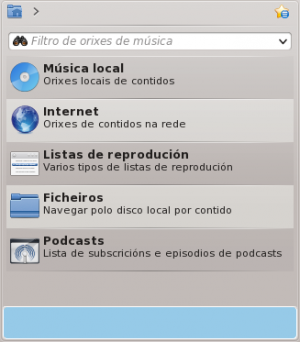
O menú de navegación confórmano a barra de filtro, o botón de marcadores e o ronsel de navegación.
Barra de filtro

A barra de filtro utiliza o texto da caixa para filtrar o contido.
Marcadores
Para acceder a esta funcionalidade, prema a icona ![]() que hai sobre a barra de filtro.
que hai sobre a barra de filtro.

| Menu Item | Description |
|---|---|
| Engade a configuración da vista actual de orixes de contido multimedia á lista de marcadores. | |
| Copia o marcador no portapapeis do sistema. | |
| Amosa nunha nova xanela unha lista de todos os marcadores dispoñíbeis, con opcións para editalas. | |
| Lista de marcadores | Lista todos os marcadores para poder seleccionalos rapidamente. |
Música local
Mostra a música do cartafol da colección predeterminada, na orde indicada. Móstranse tanto a Vista normal (non combinada) como a Vista combinada da mesma colección, coa mesma orde. Prema a icona ![]() para cambiar dunha vista á outra.
para cambiar dunha vista á outra.
 |
 |
Prema a icona ![]() para cambiar os criterios de orde, usando o seguinte menú:
para cambiar os criterios de orde, usando o seguinte menú:

| Elemento | Descrición |
|---|---|
| Mostra a colección ordenada polo nome do artista. As entradas do mesmo artista ordénanse por álbum. | |
| Mostra a colección ordenada polo nome do álbum. As entradas do mesmo álbum ordénanse por artista. | |
| Mostra a colección ordenada por xénero. As entradas do mesmo xénero ordénanse por artista. | |
| Mostra a colección ordenada por xénero. As entradas do mesmo xénero ordénanse por artista, e as entradas do mesmo xénero e artista ordénanse por álbum. | |
| Designan a orde dos elementos na “fervenza” da xanela. | |
| Marque esta opción para que se amosen os anos. | |
| Check if you want track numbers to be displayed. | |
| Check if you want cover art to be displayed. |
Internet
Shows your internet collection, added and configured in . More about configuring Internet Services. There are some scripts which add Internet Services; see Scripts for more information.

| Menu Item | Description |
|---|---|
| Lists quality radio streams. | |
| Connects with Jamendo, a growing free music database. | |
| Connects with Last.fm; embedding the site experience in Amarok. | |
| Connects with Librivox, an extensive collection of free audio books. | |
| Connects with Magnatune, a great online music store. | |
| Connects with Amazon MP3 Store, an online music store. | |
| Shows a large list of podcasts. If you choose to subscribe, the podcast menu will be automatically updated. |
Playlist
Media Sources Playlists menu:

| Menu Item | Description |
|---|---|
| Dynamically updating parameter-based playlist; more on this here. | |
| Saved and imported playlists; more on this here. | |
| Creates playlists by specific criteria; more on this here. |
Files
The Amarok file browser helps you add music to your collection, or simply play tracks from your hard drive.
Navigate through your files using the icon buttons: ![]() (previous),
(previous), ![]() (next),
(next), ![]() (up),
(up), ![]() (home), or
(home), or ![]() (places), very similar to a web browser menu; or click on anywhere in the breadcrumbs to go directly to that level.
(places), very similar to a web browser menu; or click on anywhere in the breadcrumbs to go directly to that level.

If you would rather search or filter for something rather than navigating to it, use the filter field to find the desired content. Partially type the name of the file and it will be displayed as in this example.

Podcasts
Lists your subscribed podcasts; from here you can listen, organize, add, import or unsubscribe podcasts.

| Menu Item | Description |
|---|---|
| Add a podcast URL: RSS 1.0/2.0 or Atom feed. | |
| Add a folder to the podcast navigation menu. | |
| Selects what category of podcasts you can view. | |
| Displays the podcasts in a merged or unmerged view. | |
| Checks all podcasts for updates and downloads any available. | |
| Imports an OPML file from your hard drive. |
